Récupérer votre compte Intuit si vous ne pouvez pas vous connecter
Si vous ne parvenez pas à ouvrir une session dans votre compte Intuit, nous sommes là pour vous aider. Voici comment résoudre certains des problèmes les plus courants.
J’ai oublié mon nom d’utilisateur ou mon mot de passe
Si vous avez oublié votre nom d’utilisateur ou votre mot de passe, mais que vous avez encore accès au numéro de téléphone ou à l’adresse courriel figurant dans votre dossier, vous pouvez tout de même accéder à votre compte. C’est la façon la plus rapide d’accéder à votre compte si vous avez perdu ou oublié vos justificatifs d’identité.
Accédez à notre page d’aide à la connexion.
Entrez le numéro de téléphone, l’adresse courriel ou le nom d’utilisateur associé à votre compte.
Si vous entrez un numéro de téléphone ou une adresse courriel, nous vous enverrons un message texte ou un courriel contenant un code de vérification. Si vous entrez un nom d’utilisateur, vous pourrez choisir la méthode que vous préférez.
Entrez le code de vérification que vous avez reçu ou suivez les instructions du message. Nous pourrions vous demander un peu plus de renseignements pour confirmer qu’il s’agit bien de vous.
Lorsque le système vous le demande, réinitialisez votre mot de passe. Vous pouvez aussi sélectionner Sauter cette étape.
Si cela ne fonctionne pas, sélectionnez Essayez autre chose pour confirmer votre identité et nous permettre de vérifier que vous êtes bien le propriétaire du compte d’une autre façon. Nous allons vous demander de fournir des renseignements supplémentaires à votre sujet, notamment votre nom de famille, votre date de naissance, votre numéro d’assurance sociale et votre code postal, pour vérifier votre identité.
Mon compte est verrouillé
Si l’accès à votre compte est verrouillé parce que vous avez dépassé le nombre de tentatives de connexion, vous pouvez attendre 15 minutes et essayer de nouveau. Vous pouvez également choisir de recevoir un code par message texte sur votre téléphone, ou sélectionner Ouvrir une session d’une manière différente.
Après avoir sélectionné Ouvrir une session d’une manière différente, vous pouvez entrer un mot de passe, recevoir un code par message texte sur votre téléphone ou par courriel, ou choisir une autre option de vérification (date de naissance, numéro d’assurance sociale, etc.).
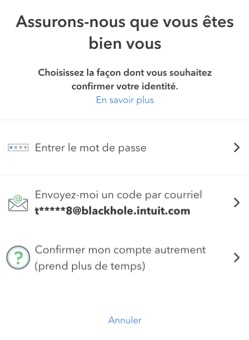
J’ai perdu l’accès à mon téléphone ou à mon adresse courriel
Si vous avez perdu votre nom d’utilisateur et votre mot de passe et que vous n’avez plus accès à votre téléphone ou à votre courriel, utilisez le bouton Récupérer mon compte dans cette section.
Pour compléter la demande, vous aurez besoin d’une photo de haute qualité de votre preuve d’identité, comme un permis de conduire ou une pièce d’identité provinciale. Nous vous recommandons d’utiliser votre téléphone cellulaire pour prendre des photos du recto et du verso de la pièce d’identité à joindre à votre demande afin de réduire le temps de réponse. Nous traiterons votre demande dans un délai d’un jour ouvrable.
Pour assurer la sécurité de votre compte, vous seul pouvez modifier votre compte TurboImpôt. Nos spécialistes ne peuvent pas mettre à jour ni modifier les renseignements de votre compte.
Pour récupérer votre compte, sélectionnez le bouton Récupérer mon compte pour soumettre un formulaire et des copies de votre preuve d’identité.
Autres problèmes de connexion
Je n’ai pas reçu de message texte, de courriel ou d’appel téléphonique me donnant mon code de vérification
Il peut s’écouler quelques minutes avant que vous ne receviez le code. Voici quelques pistes à essayer :
Consultez votre dossier de pourriels ou de courriers indésirables pour vérifier si le courriel est là.
Vérifiez toutes les adresses courriel que vous avez utilisées pour créer votre compte.
Débloquez ou ajoutez Do_not_reply@intuit.com en tant qu’expéditeur approuvé dans votre application de courriel.
Demandez un nouveau code de vérification en sélectionnant Je n’ai pas reçu de message texte, je n’ai pas reçu de courrielou je n’ai pas reçu d’appel sur la page de connexion du produit.
Si vous avez perdu votre téléphone, vous pouvez vérifier vos messages textes en ligne sur le site Web de votre opérateur de réseau cellulaire.
Mon code de vérification ne fonctionne pas
Si vous avez entré le code exact qui vous a été envoyé et que le processus a tout de même échoué, c’est probablement parce que vous avez généré plusieurs codes et que vous n’utilisez pas le code le plus récent.
Suivez ces conseils pour vérifier votre compte :
Si votre code ne fonctionne pas, demandez un autre code en sélectionnant Je n’ai pas reçu de courriel ou Je n’ai pas reçu de message texte.
Supprimez les codes que nous vous avons déjà envoyés afin d’utiliser le code le plus récent.
Gardez la fenêtre avec le formulaire d’entrée de code ouverte. Si vous fermez la fenêtre, le code envoyé devient invalide et vous devez recommencer à partir de la page de connexion pour générer un nouveau code.
Vérifiez vos courriels dans un nouvel onglet ou une nouvelle fenêtre afin de pouvoir laisser la page du code de vérification ouverte en même temps.
J’ai réinitialisé mon mot de passe et je n’arrive toujours pas à me connecter
Essayez les étapes suivantes :
Effacez la mémoire cache de votre navigateur et supprimez les témoins (cookies) pour vous débarrasser de tous les mots de passe préremplis.
Effacez les gestionnaires de mots de passe ou les paramètres système qui contiennent les mots de passe enregistrés pour le site.
Fermez et rouvrez votre navigateur avant d’ouvrir une nouvelle session dans votre compte.
Si vous utilisez une application mobile, fermez et rouvrez l’application.








